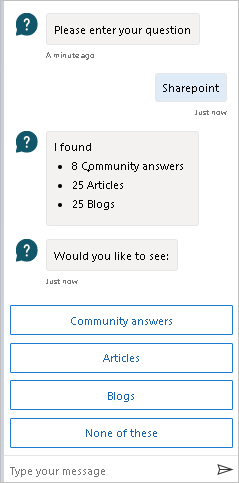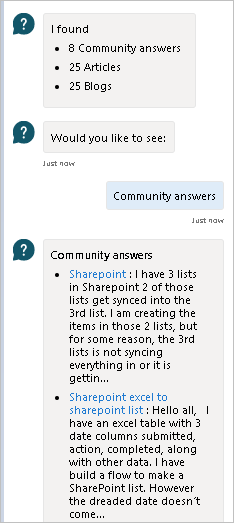Uzyskiwanie pomocy kontekstowej do przepływów od bota aplikacji Microsoft Copilot Studio
Pomoc w czasie rzeczywistym wyświetlana wewnątrz produktu jest dostępna w dokumentacji oraz od bota aplikacji Copilot Studio, pomagając w najbardziej typowych scenariuszach przepływu pracy. Podczas tworzenia przepływów można uzyskać dostęp do zawartości dokumentacji, społeczności, blogów i szablonów.
Korzystanie z pomocy w produkcie
Uwaga
Pomoc wewnątrz produktu jest dostępna podczas tworzenia i edytowania przepływów w chmurze i przepływów pulpitu.
Wybierz ? na łączniku, akcji lub wyzwalaczu, aby rozpocząć korzystanie z pomocy wewnątrz produktu.
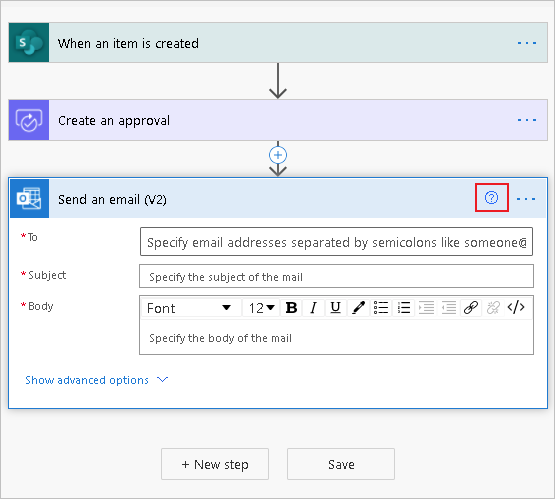
Zostanie otwarte prawe okienko ze szczegółami akcji oraz łączami do dokumentacji dla tej akcji.
W poniższym przykładzie zaznaczono akcję Wyślij wiadomość e-mail (V2). Widać tematy pomocy dla najpopularniejszych scenariuszy wysyłania wiadomości e-mail, omówienie akcji itd.
Wybierz ? w innej akcji, okienko pomocy zostanie zaktualizowane, pokazując dokumenty instruktażowe dotyczące aktualnie wybranej akcji.
Napiwek
W oknie produktu pomoc jest kontekstowa, zawsze wyświetlając zawartość mającą zastosowanie do aktualnie wybranej akcji, wyzwalacza lub łącznika.
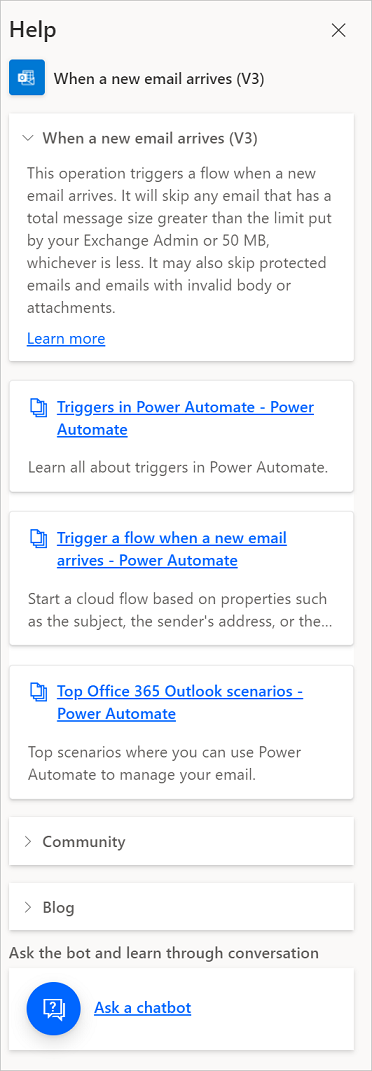
Uzyskaj pomoc od społeczności
Teraz gdy została wyświetlona pomoc wewnątrz produktu, wykonaj następujące kroki, aby użyć różnych tematów.
Wybierz dowolne łącze z listy tematów pomocy.
Zostanie otwarta odpowiednia dokumentacja.
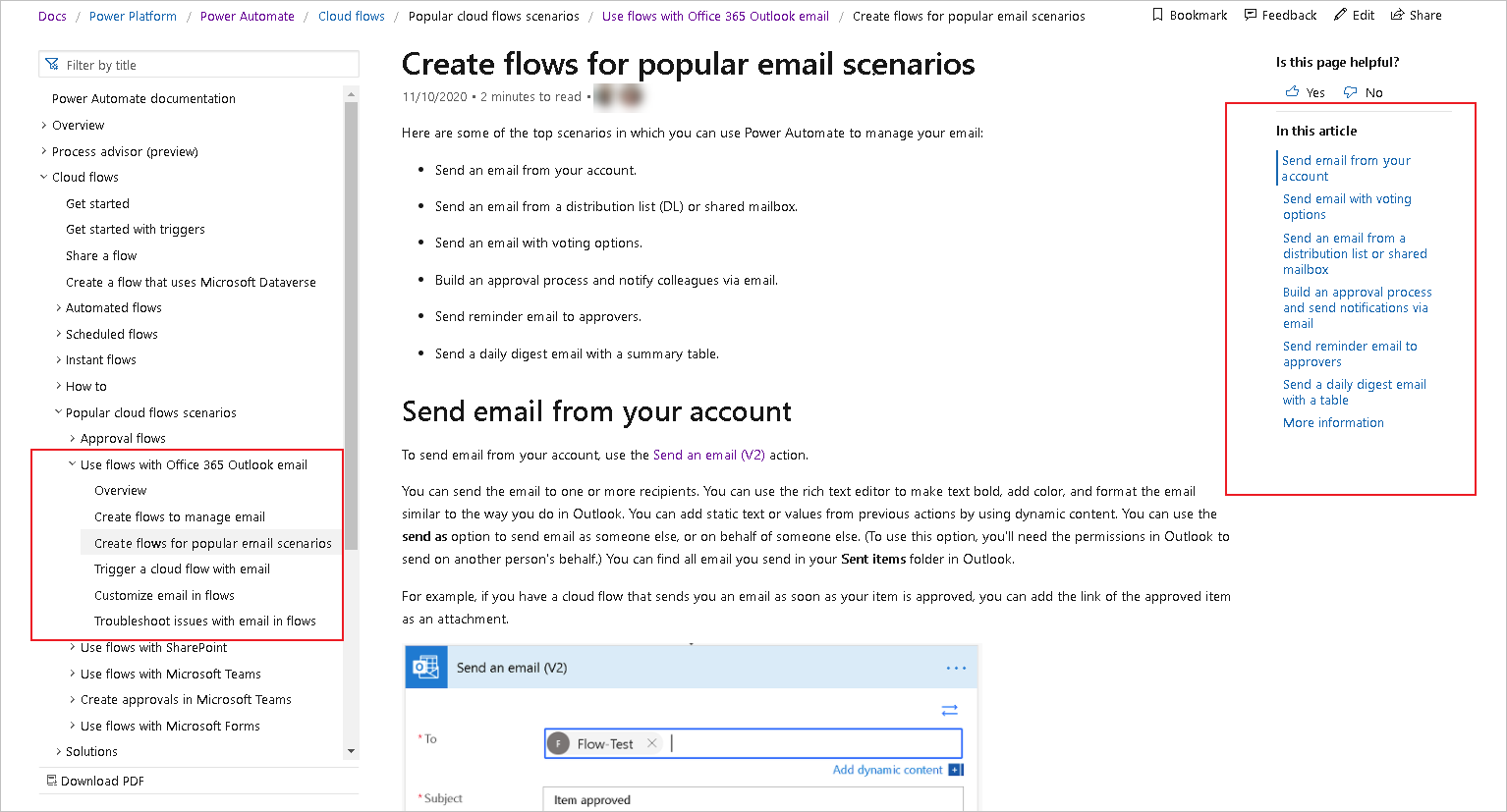
Rozwiń sekcję Społeczność.
Zostaną wyświetlone wyniki ze społeczności dotyczące akcji.
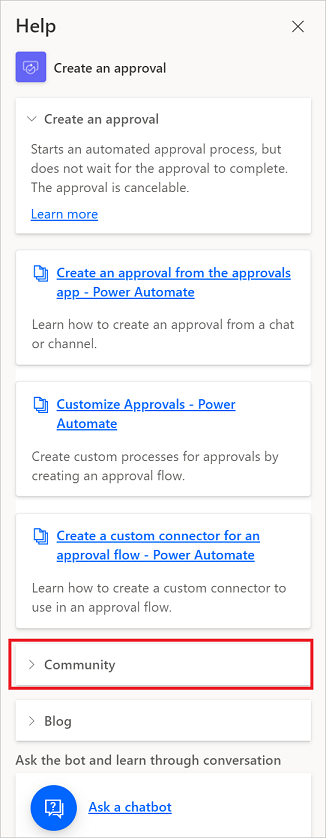
Zaznacz element, aby przejść do konkretnego wątku społeczności.
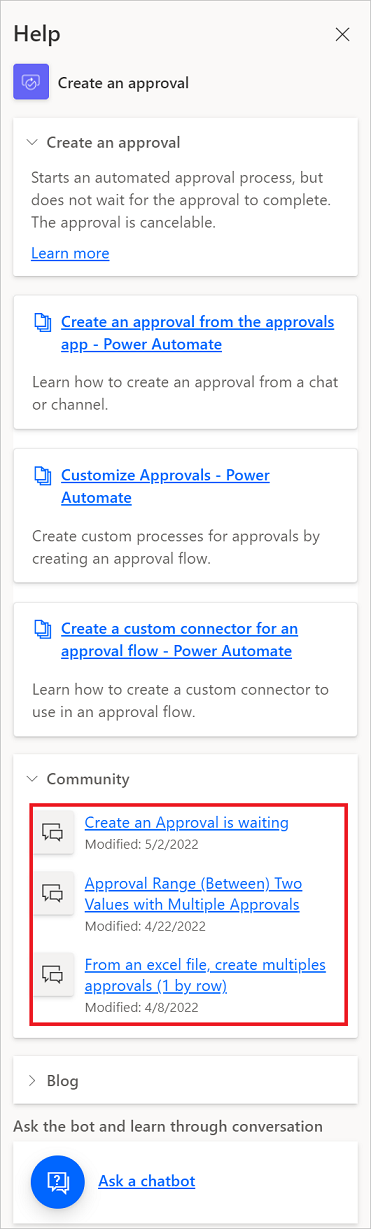
Możesz również uzyskać pomoc z postów na blogu, jeśli wybierzesz link Blog.
Skorzystaj z konwersacyjnej samopomocy w bocie
Wybierz Zapytaj czatbota.
Pole list bota pokazuje najczęściej poruszane tematy oraz zawiera pole, którego można używać do zadawania pytań botowi.
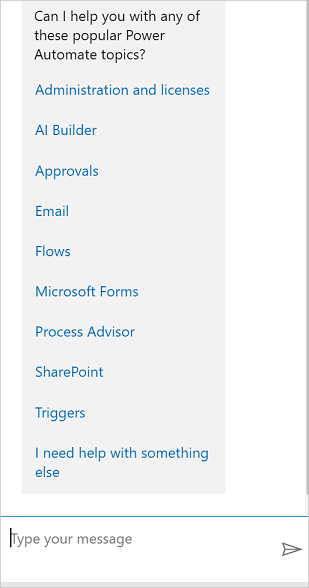
Wybierz jeden z tematów.
Bot wyświetli ogólne informacje i następnie udostępni kolejny poziom tematów.
Znajdź odpowiedni temat.
Bot pokazuje kroki i łącza do odpowiedniej dokumentacji razem ze szczegółowym wyjaśnieniem, przedstawiającym przykłady i ilustracje.
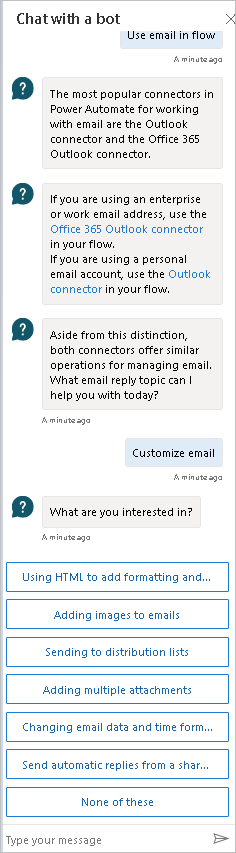
Wybierz opcję Tak, aby wskazać, że znajdziesz odpowiedź na swoje pytanie.
Wybierz opcję Nie, jeśli bot nie udzielił odpowiedzi, której szukasz.
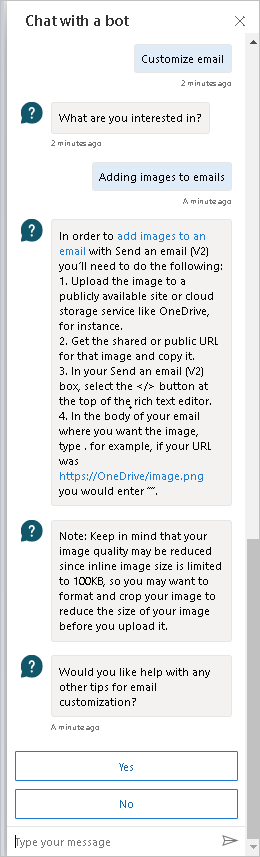
Wybierz opcję Tak, aby sprawdzić bazę wiedzy i wprowadzić kolejne pytanie.
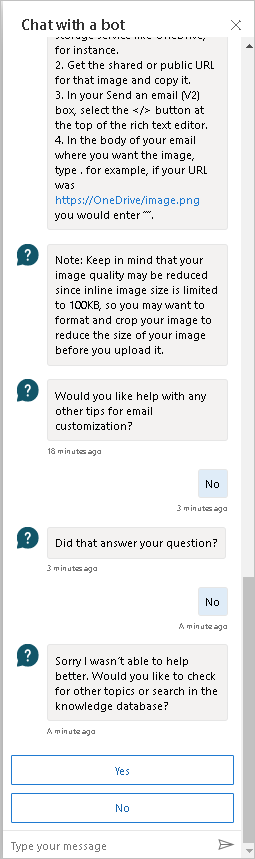
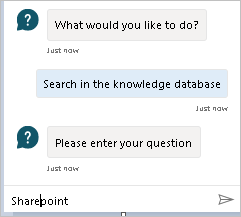
Wybierz kategorię, a zobaczysz odpowiednie wyniki